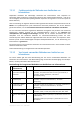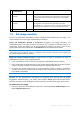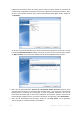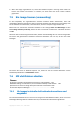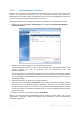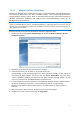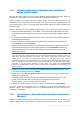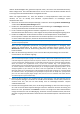Operation Manual
168 Copyright © Acronis, Inc., 2000-2010
7.6.2 Wiederherstellung aus vhd-Dateien, die von Windows-
Backup erstellt wurden
Sie haben vermutlich vhd-Dateien, wenn Sie das Windows Backup-Werkzeug einsetzen, welches in
Windows Vista und Windows 7 zur Sicherung des Systemlaufwerkes enthalten ist.
Wenn Sie Acronis True Image Home 2011 Netbook Edition erworben haben, nachdem Sie das
Backup-Werkzeug von Windows Vista/7 verwendet haben, dann können Sie Ihr Systemlaufwerk auch
unter Verwendung von Acronis True Image Home 2011 Netbook Edition von diesen vhd-Dateien aus
wiederherstellen.
Wenn Sie das System aus einer vhd-Datei wiederherstellen möchten, gehen Sie folgendermaßen vor:
1. Ordnen Sie die Boot-Reihenfolge in Ihrem BIOS, um das Gerät Ihres Notfallmediums (CD, DVD
oder USB-Stick) zum ersten Boot-Gerät zu machen. Siehe Boot-Reihenfolge im BIOS arrangieren
(S. 85).
2. Booten Sie vom Notfallmedium und wählen Sie Acronis True Image Home 2011 Netbook Edition
(Vollstaendige Notfallversion).
3. Starten Sie Acronis True Image Home 2011 Netbook Edition und klicken Sie in der Startseite
unter Recovery auf den Link Laufwerke.
4. Wählen Sie die wiederherzustellende vhd-Backup-Datei anhand ihres Erstelldatums. Wenn das
entsprechende vhd-Backup nicht angezeigt wird, klicken Sie auf Durchsuchen, markieren Sie
„Windows-Backup Archive (*.vhd)“ im Feld „Dateityp" und wählen Sie das Backup für die
Wiederherstellung aus.
Auch wenn das entsprechende vhd-Backup im Fenster angezeigt wird, kann es vorkommen, dass Acronis
True Image Home 2011 Netbook Edition nach der Auswahl folgende Meldung angezeigt: Acronis True
Image Home 2011 Netbook Edition kann Volume 1 des Archivs „Backup_Name" nicht finden", wobei
„Backup_Name" der Name des ausgewählten Backups ist. Das liegt daran, dass sich die
Laufwerksbuchstaben der autonomen Notfallversion von Acronis True Image Home 2011 Netbook Edition
von denen in Windows unterscheiden und der Pfad für dieses Backup, der in den Metadaten-Informationen
gespeichert ist, auf den falschen Speicherort verweist. Klicken Sie in diesem Fall auf Durchsuchen,
markieren Sie Windows-Backup Archive (*.vhd) im Feld „Dateityp" und lokalisieren Sie das Backup für die
Wiederherstellung.
5. Markieren Sie im nächsten Schritt Recovery kompletter Laufwerke und Volumes (wenn noch
nicht markiert) und klicken Sie dann auf Weiter.
6. Wählen Sie im Schritt Recovery-Quelle die Systempartition aus. Normalerweise müssen Sie den
MBR nicht wiederherstellen.
7. Anschließend legen Sie die Einstellungen des ausgewählten System-Volumes fest: Ort, Typ
(primär, aktiv) und Größe. Wenn Sie das Volume am ursprünglichen Speicherort
wiederherstellen, müssen Sie keine Einstellungen ändern.
8. Lesen Sie die Zusammenfassung der Recovery-Aktionen und klicken Sie auf Fertig stellen.
Sie können Laufwerke und Volumes auch aus vhd-Dateien wiederherstellen, während Sie unter
Windows arbeiten. Diese Vorgehensweise ist zur Wiederherstellung von Daten-Volumes und -
Laufwerken zu bevorzugen.
7.6.3 Systemstart aus einem tib-Image des System-Volumes von
Windows 7
Wie bereits erwähnt, können Benutzer einer Enterprise oder Ultimate Edition von Windows 7 von
einem tib-Image starten, sofern dieses ein System-Volume von Windows 7 enthält. Sie können